So umgehen Sie die FRP-Sperre von Gionee max
Verschiedenes / / August 04, 2021
Anzeige
In diesem Handbuch zeigen wir Ihnen die Schritte zum Umgehen der FRP-Sperre und zum Entfernen der Google-Bestätigung auf Ihrem Gionee Max-Gerät. Dieser chinesische OEM hat einige anständige Geräte in seinem Arsenal. Obwohl es kürzlich von Karbonn Mobile übernommen wurde, ist seine Beliebtheit nicht beeinträchtigt. Apropos, das Gionee Max-Gerät wird mit beeindruckenden technischen Datenblättern geliefert, wobei der Preis berücksichtigt wird, zu dem es gehört. Das Gerät wurde letztes Jahr veröffentlicht und verfügt über einen Octa-Core-Unisoc-Chipsatz und 2 GB RAM. Alle diese Funktionen werden von einer riesigen 5000-mAh-Batterie unterstützt. Auf der Softwareseite ist das Gerät standardmäßig mit Android 10 ausgestattet.
Ebenso gibt es eine Vielzahl weiterer nützlicher Funktionen, die die allgemeine Benutzererfahrung optimieren. In diesem Sinne können Sie auch die Muster-, PIN- oder Kennwortsperre verwenden, um Ihr Gerät zu sichern. Hinzu kommt, dass auch die FRP-Sperre von Google respektiert wird und Sie eine sichere Arbeitsumgebung erhalten. Wenn Sie jedoch jemals die FRP-Sperranmeldeinformationen vergessen haben und daher nicht auf das Gerät zugreifen können, hilft Ihnen dieses Handbuch weiter. Hier finden Sie detaillierte Anweisungen zum Umgehen der FRP-Sperre und zum Entfernen der Google-Bestätigung auf Ihrem Gionee Max-Gerät. Folgen.

Was ist FRP Lock?
FRP, auch als Factory Reset Protection bekannt, ist ein von Google integrierter Sicherheitsmechanismus, der in jedes Android-Gerät integriert ist. Dieser Schutz ist praktisch, um zu verhindern, dass nicht autorisierte Benutzer auf Ihr Gerät zugreifen können. Also hier ist was wirklich passiert. Sobald Sie sich mit einem Google-Konto anmelden, wird der FRP aktiviert. Wenn Sie das Gerät formatieren und versuchen, darauf zuzugreifen, überprüft Google zunächst die Glaubwürdigkeit des Nutzers. Dazu werden Sie aufgefordert, die ID und das Kennwort einzugeben, die dem zuletzt auf Ihrem Gerät angemeldeten Konto zugeordnet sind.
Anzeige
Solange Sie diese Informationen nicht angeben, können Sie nicht auf Ihr Gerät und damit auch auf die zugehörigen Daten zugreifen. Dies trägt definitiv wesentlich dazu bei, zu verhindern, dass nicht genehmigte Benutzer auf Ihr Gerät und die Daten zugreifen. Aber was ist, wenn Sie am Ende Ihre Kontoanmeldeinformationen vergessen und Ihr Gerät nicht verwenden können? In diesem Fall lesen Sie einfach dieses Tutorial. In diesem Handbuch werden die Schritte zum Umgehen der FRP-Sperre und zum Entfernen der Google-Überprüfung auf Ihrem Gionee Max-Gerät beschrieben. Folgen.
So umgehen Sie die FRP-Sperre von Gionee Max | Entfernen Sie die Google-Bestätigung
- Gehen Sie zunächst zum Bildschirm für die Sprachauswahl und wählen Sie die Sprache Ihrer Wahl (mit Ausnahme der englischen Sprache). In diesem Leitfaden wird die Hindi-Sprache behandelt. Wir werden es später in diesem Handbuch wieder auf Englisch ändern.

- Verbinden Sie dann Ihr Gerät mit dem WiFi-Netzwerk. Sobald Sie fertig sind, werden Sie gefragt, ob Sie die Sicherungsdaten wiederherstellen müssen. Wählen Sie Nicht kopieren.

- Es wird nun nach dem Sperrbildschirmmuster gefragt, es übersprungen und stattdessen auf Google-Konto verwenden tippen.

- Tippen Sie auf die Region, in der Sie aufgefordert werden, die E-Mail einzugeben. Dadurch wird die Tastatur-App aufgerufen. Drücken Sie lange darauf und wählen Sie Spracheinstellungen.

- Tippen Sie anschließend unten auf die Schaltfläche Tastatur hinzufügen. Mit dieser Optimierung können wir die FRP-Sperre umgehen und die Google-Überprüfung auf Ihrem Gionee Max-Gerät entfernen.

- Scrollen Sie zur englischen Sprache und tippen Sie auf den nach rechts gerichteten Pfeil daneben.

- Tippen Sie oben rechts auf das Überlaufsymbol und wählen Sie Support und Feedback. Tippen Sie dann auf die Suchleiste, um die Tastatur aufzurufen und nach Morsecode verwenden zu suchen.

- Das Morsecode-Video wird auf YouTube angezeigt. Tippen Sie auf den Titel, um die YouTube-App zu öffnen. Tippen Sie dann oben rechts auf Ihren Avatar und wählen Sie Einstellungen aus dem Menü.
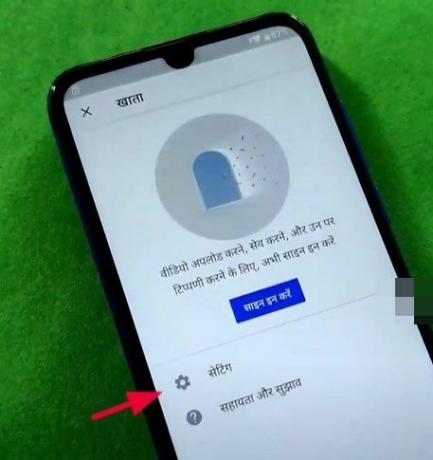
- Gehen Sie dazu zu "Verlauf" und "Suchergebnisse", gefolgt von der Seite "YouTube-Datenschutzbestimmungen".

- Es startet nun den Chrome-Browser und stimmt dessen Nutzungsbedingungen zu. Öffnen Sie dann die Website frpfile.com/bypass. Laden Sie die Quick Shortcut Maker App aus der Liste herunter. Diese App wird verwendet, um die FRP-Sperre zu umgehen und die Google-Bestätigung auf Ihrem Gionee Max-Gerät zu entfernen.

- Installieren Sie nach dem Herunterladen die App und starten Sie sie. Suchen Sie nach der QuickStep-Aktivität und wählen Sie die Option Ausprobieren.

- Gehen Sie nun zu den Einstellungen Ihres Geräts> Weitere Einstellungen> Sprache und Eingabe> Sprache> Sprache hinzufügen> Wählen Sie Englisch aus der Liste aus und ziehen Sie es an den Anfang des Abschnitts Sprachen.

- Sobald dies erledigt ist, gehen Sie zur Hauptseite Einstellungen> Sicherheit> Bildschirm-Pinning und aktivieren Sie das Umschalten. Aktivieren Sie ebenfalls die Option Gerät beim Entheften sperren.
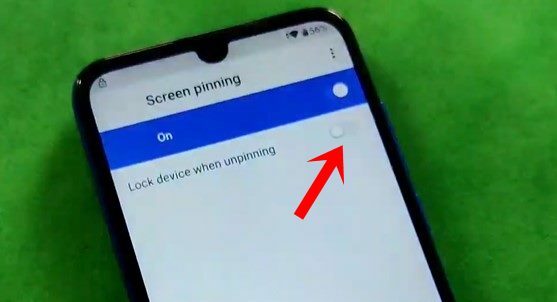
- Dadurch gelangen Sie zur Bildschirmsperrseite. Stellen Sie das gewünschte Bildschirmsperrmuster ein, überprüfen Sie es erneut und speichern Sie es.
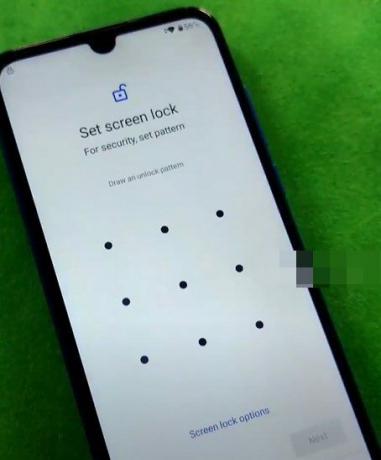
- Starten Sie nun Ihr Gerät neu. Es wird nach der Bildschirmsperre gefragt. Geben Sie die ein, die Sie gerade im vorherigen Schritt eingerichtet haben. Überspringen Sie dann den Google-Sicherungsprozess und Sie sollten erneut die Seite "Muster überprüfen" sehen. Geben Sie die Bildschirmsperre wie zuvor ein.

- Überspringen Sie dann alle anderen Aufgaben, die angefordert werden, und Sie sollten auf die Seite Nutzungsbedingungen weitergeleitet werden. Tippen Sie auf den Rechtspfeil, um ihn zu akzeptieren, und Ihr Gerät wird vom Betriebssystem gestartet. Das ist es. Der Prozess steht abgeschlossen.

Damit schließen wir die Anleitung zum Umgehen der FRP-Sperre und zum Entfernen der Google-Bestätigung auf Ihrem Gionee Max-Gerät ab. Wenn Sie Fragen zu den oben genannten Schritten haben, teilen Sie uns dies bitte im Kommentarbereich unten mit. Abgerundet werden hier einige iPhone Tipps und Tricks, PC-Tipps und Tricks, und Android Tipps und Tricks das verdient auch deine Aufmerksamkeit.
Werbung Okay, es sieht also so aus, als hätten Sie ein ZTE Blade A3 2019 und können nicht…
Anzeigen Auf dieser Seite erfahren Sie, wie Sie das Google-Konto entfernen oder das…
Anzeigen Zuletzt aktualisiert am 25. Februar 2019 um 00:06 Uhr Okay, es sieht also so aus, als hätten Sie…



